Обробка фотографій → Як в Фотошоп змінити темний колір одягу на яскравий
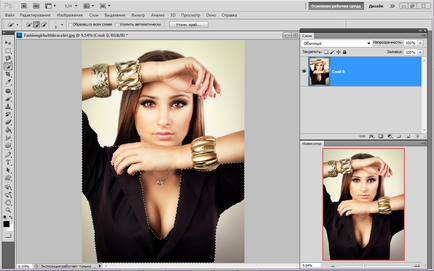
- 1. Виділіть одяг за допомогою інструменту «Швидке виділення». Для уточнення деталей, якщо захопили щось зайве або, навпаки, не виділилося потрібне, використовуйте «Додати до виділеної області» та «Відняти з» в опціях інструмента в верхньому меню:
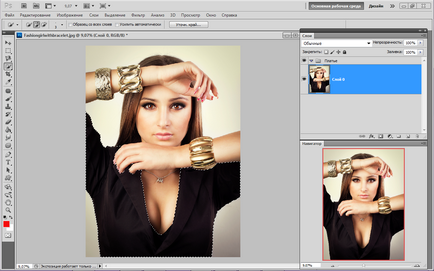
Якщо на вбранні багато дрібних деталей, які складно захопити цим інструментом, візьміть «Перо». - 2. Якщо використовували «Перо», активуйте будь-який інший інструмент для виділення, якщо ж «Швидке виділення», то відразу натисніть праву кнопку миші і «Скопіювати на новий шар», одяг повинен з'явитися там без фону:
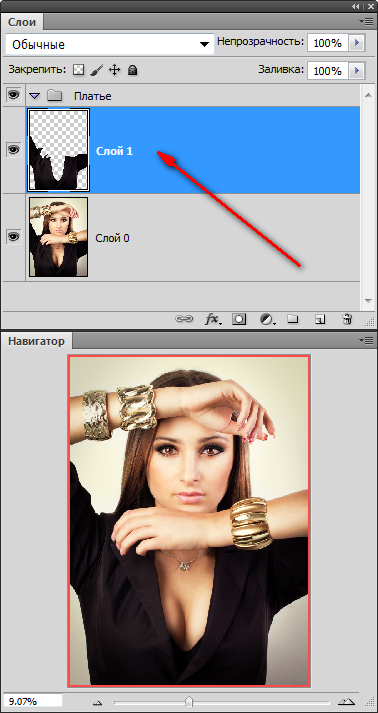
- 3. Відкрийте меню «Зображення» пункт «Корекція», далі знайдіть настройку «Баланс кольору». Якщо ви теж робите червоний з чорного, поставте червоний відтінок на максимум, а пурпурний і жовтий на мінімум:
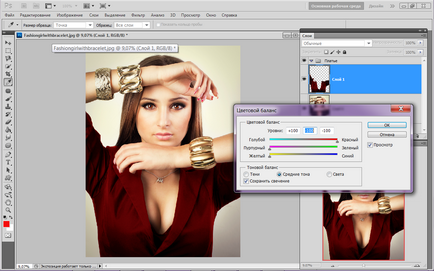
Якщо ви намагаєтеся добитися іншого відтінку, відповідно параметри будуть інші. - 4. Тепер в тому ж меню «Корекція» виберіть настройку «Рівні» і, пересуваючи другий і третій повзунки, додайте світлого:
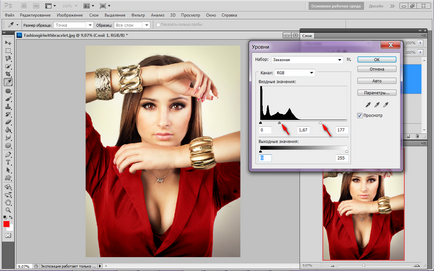
Можна додатково використовувати «Баланс кольору», щоб додати яскравості.
Як бачите, поміняти колір одягу в Фотошопі досить легко. Ось що вийшло:
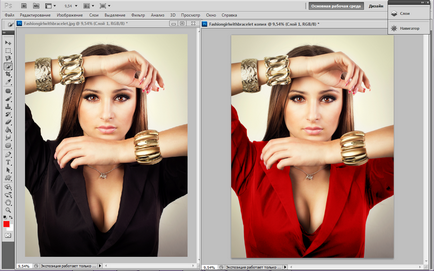
Можна додатково поекспериментувати з відтінками за допомогою тих же опцій плюс, застосувавши «Вибіркову корекцію кольору» з того ж підміню «Корекція».
Щоб кардинально змінити відтінок, можна додатково скористатися налаштуванням «Фільтр» все в тому ж меню. Ось такі результати можуть вийти:
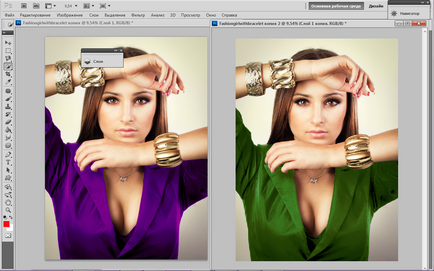
Зелений ми зробили, як раз використовуючи «Фільтр».
Ця техніка допоможе змінити не тільки колір одягу, а й інших деталей фото. Тут головне - акуратно їх виділити, а настройками користуватися дуже легко і цікаво.